Всех приветствую! Предлагаю свою программу для мониторинга различных событий ОС.
Кому она будет полезна?
— Людям работающим в сфере ИТ:
Людям которые контролируют работу различных программных комплексов, связанных с файлами, логами и т. д., системным администраторам и другим.
Power Admin — программа для решения широкого круга задач, связанных с администрированием и контролем различных объектов. При изменении свойства контролируемого объекта администратор получает оповещение (визуальное, аудиальное, удаленное).
Есть такие интересные и полезные функции из раздела утилиты как — заблокировать файл/каталог, пинг с записью в файл. Программа может работать на компьютерах разной конфигурации, даже на hp pavilion dv6
В версии 1.0 присутсвуют следующие функции:
— Анализатор текстовых логов — механизм для анализа текстовых логов, на наличие заданных символов — патернов;
— Мониторинг файлов — механизм отслеживающий события файловой системы;
— Контроль свободного места — механизм отслеживающий свободное место на локальных, сетевых дисках;
Джентльменский набор системного администратора
— Блокировка доступа к файлу/папке;
Программа сопровождается подробной инструкцией. Инструкция для анализатора текстовых логов:
Анализатор текстовых логов — механизм для анализа текстовых логов, н аналичие заданных символов — патернов. Применяется для выявления в текстовых логах заданных символов (патернов). Поддерживаемые кодировки — Windows 1251, DOS 866.
Добавление задачи:
Чтоб добавить задачу «Анализ лога», необходимо нажать в панели главного меню – Добавить задачу => Анализ лога или сочетание клавиш Alt+L
В появившемся диалоговом окне необходимо заполнить следующие поля:
1. Название задачи – может содержать только цифры, буквы латинского и русского алфавитов;
2. Путь к логу – полный путь к анализируемому текстовому файлу (логу). Возможно два варианта задания имени файла:
a. Имя лога статично и не изменяется, в этом случае в поле путь к логу пишем полный путь к анализируемому текстовому файлу (логу) и само имя лога. Пример: с:LogsMylog.log;
b. Имя лога ежедневно меняется в соответствии с текущей датой. Для того чтобы настроить динамическое имя лога, необходимо в поле путь к логу, указать полный путь к логу заканчивающийся прямым слешем, без указания имени лога. Далее поставить галочку в чекбоксе Динамическое имя лога, в поле символы пишем символы имени лога стоящими первыми, далее в выпадающем выбираем необходимый формат даты и нажимаем кнопку добавить, в поле символ вводим конечные символы имени лога, нажимаем кнопку добавить, в предварительном просмотре показывается маска сформированного динамического лога. Для отмены сформированной маски следует нажать кнопку Отменить и сформировать маску лога заново;
3. Искомые символы (паттерны) – данный список наполняется словами, при нахождении которых в логе, будет происходить оповещение;
4. Кодировка лога – в выпадающем списке выбираем кодировку анализируемого лога — Windows 1251 или DOS 866;
10 НАВЫКОВ КРУТОГО СИСАДМИНА.
5. Количество строк пишущихся в лог после паттерна — Количество строк пишущихся в локальный лог ошибок после нахождения паттерна в анализируемом логе;
6. Имя лога ежедневно меняется в соответствии с текущей датой. Для того чтобы настроить динамическое имя лога, необходимо в поле путь к логу, указать полный путь к логу заканчивающийся прямым слешем, без указания имени лога. Далее поставить галочку в чекбоксе Динамическое имя лога, в поле символы пишем символы имени лога стоящими первыми, далее в выпадающем выбираем необходимый формат даты и нажимаем кнопку добавить, в поле символ вводим конечные символы имени лога, нажимаем кнопку добавить, в предварительном просмотре показывается маска сформированного динамического лога. Для отмены сформированной маски следует нажать кнопку Отменить и сформировать маску лога заново;
7. Запустить внешнюю программу – позволяет запускать внешнюю файл (программу, скрипт) с параметрами. В поле Запустить внешнюю программу пишется полный путь к файлу и файл для запуска, при необходимости в поле аргументы – параметры запуска;
9. Чекбокс задача активна – по умолчанию задача активна, для деактивирования задачи необходимо убрать галочку.
Кнопка сохранить для сохранения новой задачи.
Кнопка отмена для отмены всех введенных значений добавляемой задачи.
Расширяемость и индивидуальный подход:
Возможно написание задачи (плагина) который необходим лично Вам или группе администраторов.
Microsoft .NET Framework 2.0. ОС Windows 2000, XP, 7.
Источник: prokomputer.ru
Лучшие инструменты системного администратора

Чемоданчик инструментов — вот что отличает опытного специалиста от новичка. А в вопросах, связанных с администрированием Linux, такой чемоданчик — едва ли не самое важное.
Программы сисадмина
В этой статье мы не будем говорить о таких вещах, как Nagios, Puppet, Webmin, или изощренных анализаторах логов Apache — обо всем этом вы должны знать и так. Вместо этого мы поговорим о небольших утилитах, способных сделать вашу жизнь системного администратора намного проще.
Tmux
Начнем c основы основ. Как мы все знаем, главный инструмент администрирования Linux — это SSH-клиент, либо из комплекта OpenSSH, либо обособленный, вроде PuTTY или даже приложения для Android. SSH-клиент позволяет открыть удаленную сессию командной строки и спокойно работать с машиной, которая находится за тысячи километров от вас. Проблема только в том, что это одна сессия и она не запоминает состояние.
Tmux решает проблему. Это терминальный мультиплексор, который позволяет открыть множество терминалов в рамках одной SSH-сессии с возможностью закрыть соединение, сохранив состояние.
Работает это так. Вы подключаетесь к удаленной машине с помощью SSH, затем устанавливаете на нее tmux и запускаете его. На экране появляется консоль tmux со строкой состояния внизу и одним запущенным в данный момент терминалом. Вы можете работать с ним так же, как обычно, плюс у вас есть возможность открывать новые терминалы с помощью Ctrl+b c и переключаться между ними с помощью Ctrl+b 0..9 или Ctrl+b p (предыдущий), Ctrl+b n (следующий).
Когда работа будет окончена, нажимаете Ctrl+b d, чтобы отключиться от tmux, и разрываете соединение с сервером. При следующем подключении вы выполняете команду
и видите все открытые ранее терминалы, запущенные в них приложения, историю команд и так далее. Все ровно так, как во время отключения от tmux. Более того, абсолютно неважно, с какой машины вы зашли во второй раз, сессия tmux будет полностью восстановлена.
Tmuxinator
Tmux позволяет не только открывать терминальные окна в полный экран. Он умеет делить экран по вертикали (Ctrl+b %) и горизонтали (Ctrl+b «). Это можно использовать в том числе для создания чего-то наподобие «экрана мониторинга»: например, вы можете запустить на удаленной машине tmux с тремя открытыми окнами, в одном из которых будет монитор htop, в другом — утилита tail, выводящая последние сообщения из нужного лога, а еще в одном — утилита df, показывающая заполненность файловых систем.
На первый взгляд такой монитор кажется очень удобным, но что, если вам необходимо закрыть его и запустить tmux с обычными полноэкранными окнами, а затем снова открыть монитор? Это можно реализовать с помощью нескольких различных tmux-сессий. Но это тоже не идеальный вариант, потому что на другом сервере вам придется настраивать ту же конфигурацию окон заново.
Tmuxinator решает задачу проще. Он позволяет описать нужную раскладку окон и запускаемые в них приложения в конфигурационном файле. Этот конфиг затем можно использовать для быстрого запуска сессии tmux в любом месте в любое время.
Для начала создаем новый конфиг:
$ tmuxinator new ИМЯ
Tmuxinator откроет дефолтовый текстовый редактор, определенный в переменной EDITOR. В конце конфига будут строки, описывающие раскладку окон. Чтобы получить раскладку из примера выше, удалите их и добавьте следующие строки:
windows : — editor : layout : tiledpanes : — sudo tail — f / var / log / vsftpd . log — watch df — h — htop
Этот конфиг описывает раскладку tmux с одним окном, поделенным на три панели: последние сообщения лога vsftpd, заполненность ФС и htop. Остается только запустить сессию:

$ tmuxinator start ИМЯ
Все конфиги хранятся в каталоге ~/.tmuxinator, поэтому их легко перемещать между машинами.
Watch
Вы могли заметить, что в конфиге tmuxinator я использовал команду watch df -h вместо df -h. Это важно, так как сразу после вывода таблицы разделов на экран df завершает свою работу, а нам необходимо мониторить состояние диска постоянно. Именно это и позволяет сделать утилита watch. Каждые две секунды она перезапускает команду df -h, поэтому информация на экране всегда актуальна.
Watch можно использовать для мониторинга практически чего угодно: состояния машины (watch uptime), содержимого файлов (watch cat файл) и каталогов (watch ls -l каталог), можно запускать под управлением watch собственные скрипты. С помощью опции -n ЧИСЛО вы можете изменить интервал перезапуска команды, а с помощью флага -d заставить watch подсвечивать изменения в выводе.
Multitail
Еще одна команда из конфига tmuxinator, о которой стоит упомянуть, — это sudo tail -f /var/log/vsftpd.log. Эта команда выводит последние десять строк лога vsftpd и ждет появления новых. Любой админ должен быть знаком с tail, а также ее аналогом в дистрибутивах, основанных на systemd:
$ journalctl — f — u vsftpd
Это такое же базовое знание, как умение переходить по каталогам. Но есть у tail более интересная альтернатива под названием MultiTail. Фактически это тот же tail, но в многооконном варианте. Он позволяет выводить сразу несколько логов, разделяя экран по горизонтали:
$ sudo multitail / var / log / vsftpd . log / var / log / nginx / access . log
С systemd и его journald все опять же сложнее:
$ multitail — l «journalctl -f -u vsftpd» — l «journalctl -f -u nginx»
Даже еще сложнее:
$ multitail — l «journalctl -f -u vsftpd | tr -cd ‘[:space:][:print:]'» — l «journalctl -f -u nginx | tr -cd ‘[:space:][:print:]’ «
Такой изврат нужен, чтобы удалить из логов специальные символы, которые systemd использует для подсветки строк.

MultiSSH
Вернемся к SSH. Порой одну и ту же команду приходится выполнять на нескольких машинах. Это можно сделать в том числе с помощью стандартных возможностей шелла:
for host in 192.168.0.1 192.168.0.2 ; dossh $ host «uname -a» done
Либо воспользоваться специальным инструментом, например mssh:
$ gem install mssh $ mssh — hostlist 127.0.0.1 , 127.0.0.2 » uname — a
Lsof
Еще один очень важный инструмент любого сисадмина — lsof (LiSt Open Files). Эта утилита позволяет выяснить, какой процесс/приложение открыл те или иные файлы. Запущенная без аргументов, она выводит список всех открытых файлов и процессов. С помощью флагов этот список можно сделать более конкретным. Например, узнать, какие процессы используют файлы указанного каталога:
$ sudo lsof + D / var / log /
Такая возможность может очень пригодиться, когда пытаешься размонтировать файловую систему, но получаешь ошибку Device or Resource Busy. В этом случае достаточно убить процессы, открывшие файлы в указанной ФС, и вы сможете размонтировать ее без всяких проблем. Применив флаг -t, сделать это можно в один проход:
# kill -9 `lsof -t +D /home`# umount /home
Вывод также можно профильтровать, используя имя нужного приложения или юзера. Например, следующая команда покажет все файлы, открытые процессами, чьи имена начинаются на ssh:
А такая покажет все файлы, открытые юзером vasya:
Lsof также можно использовать для листинга всех сетевых подключений:
Листинг можно ограничить определенным портом:
Или получить список всех открытых портов:
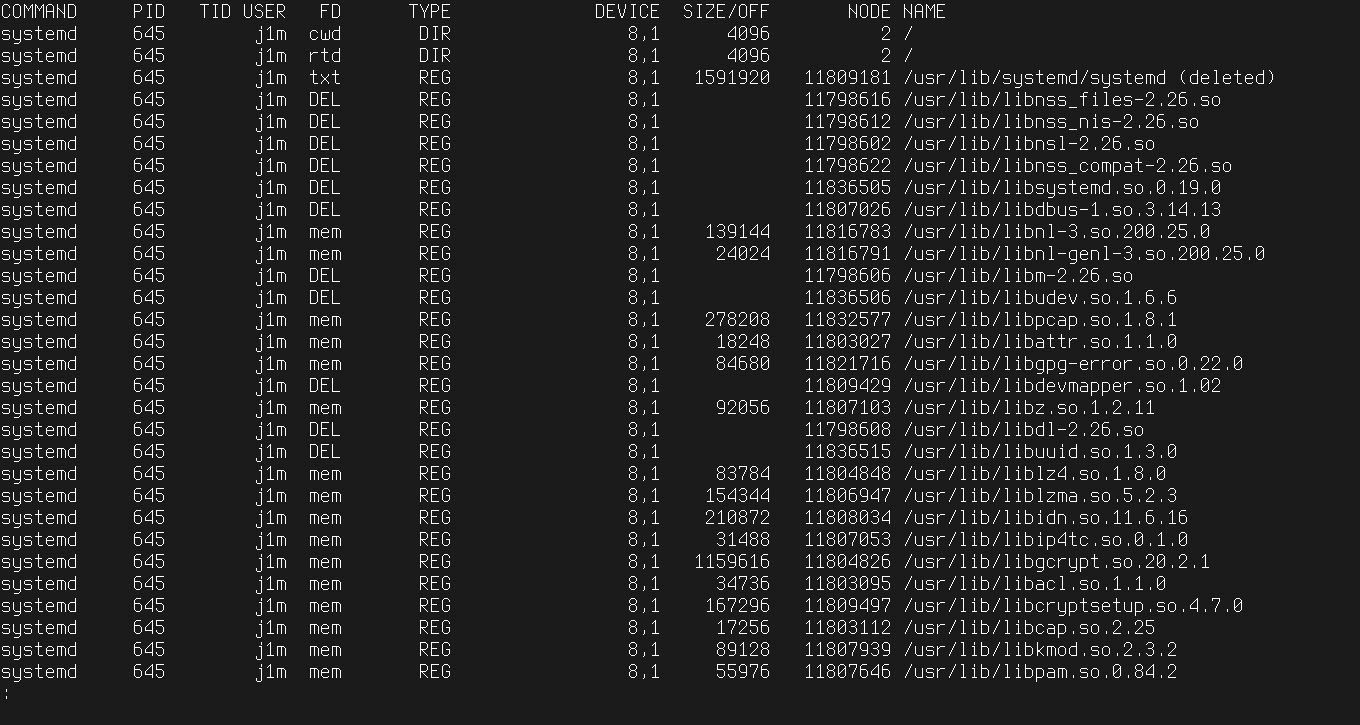
$ lsof — iTCP — sTCP : LISTEN
Tcpdump
Любому админу приходится решать проблемы работы сетевых служб. И порой в этом деле не обойтись без сниффера, который наглядно покажет, как протекает обмен данными и что в этом процессе может идти не так. Эталоном среди снифферов для Linux считается Wireshark, но на этом выбор не заканчивается. Практически любой дистрибутив Linux по умолчанию включает в себя консольный сниффер tcpdump, с помощью которого можно быстро разобраться в ситуации.
Запущенный без аргументов tcpdump без лишних слов начинает выводить в консоль список всех пакетов, отправленных и принятых на всех интерфейсах машины. С помощью опции -i можно выбрать нужный интерфейс:
$ sudo tcpdump — i wlp3s0
Чтобы ограничить область действия tcpdump только конкретной машиной и портом, можно использовать такую конструкцию:
$ sudo tcpdump — i wlp3s0 host 192.168.31.1 and port 53
Также можно заставить tcpdump выводить не только информацию о пакетах, но и их содержимое:
$ sudo tcpdump — i wlp3s0 — X host 192.168.0.1 and port 80
Если применяется шифрование, в этом нет никакого смысла, но с помощью tcpdump можно анализировать данные, передаваемые с использованием протоколов HTTP и SMTP.
Еще одно интересное умение tcpdump — фильтрация пакетов по содержанию конкретных битов или байтов в заголовках протоколов. Для этого используется такой формат: proto[expr:size], где proto — протокол, expr — смещение в байтах от начала заголовка пакета, а size — необязательное поле, указывающее на длину рассматриваемых данных (по умолчанию 1 байт). Например, чтобы отфильтровать только пакеты с установленным флагом SYN (инициация TCP-рукопожатия), следует использовать такую запись:
$ sudo tcpdump ‘tcp[13]==2’
Формат отчетов tcpdump — это стандарт, его понимают практически все современные снифферы. Поэтому tcpdump можно использовать для генерации дампа на удаленной машине, а затем отправить его на локальную и провести анализ с помощью того же Wireshark:
Ngrep
Tcpdump хорош своей универсальностью и разнообразием возможностей, однако для поиска конкретных данных внутри передаваемых пакетов его использовать не так просто и удобно. С этой задачей гораздо лучше справляется ngrep, предназначенный для отображения сетевых пакетов, удовлетворяющих заданной маске.
Например, чтобы найти параметры, передаваемые методами GET и POST в рамках HTTP-сессии, можно использовать следующую команду:
$ sudo ngrep — l — q — d eth0 «^GET |^POST » tcp and port 80
А так можно проанализировать SMTP-трафик на всех сетевых интерфейсах:
$ sudo ngrep — i ‘rcpt to|mail from’ tcp port smtp
VnStat
Систем учета трафика и накопления статистики существует огромное множество. Нередко они встроены прямо в систему удаленного управления сервером и позволяют проанализировать расходы с помощью наглядных графиков. Но если вы используете консоль и все, что вам нужно, — это быстро узнать статистику по интерфейсам, то лучший инструмент — это vnStat.
VnStat умеет накапливать статистику в непрерывном режиме, сохраняя данные между перезагрузками, а использовать его проще простого. Для начала установи пакет и запусти сервис vnstat:
$ sudo systemctl start vnstat $ sudo vnstat — u
С этого момента он начнет сбор статистики. Для ее просмотра достаточно выполнить такую команду (wlp3s0 замени именем нужного сетевого интерфейса):
$ vnstat — i wlp3s0
Статистику можно конкретизировать, например вывести почасовую статистику с графиком:
$ vnstat — h wlp3s0
Статистику по дням или месяцам:
$ vnstat — d wlp3s0 $ vnstat — m wlp3s0
Используя флаг -t, можно получить информацию о десяти днях с самым большим расходом трафика:
$ vnstat — t wlp3s0
Чтобы проследить за текущей активностью на сетевом интерфейсе, vnStat можно запустить в live-режиме:
$ vnstat — l — i wlp3s0
В этом случае он будет показывать скорость передачи данных в текущий момент, а после завершения работы выведет статистику за все время live-мониторинга.
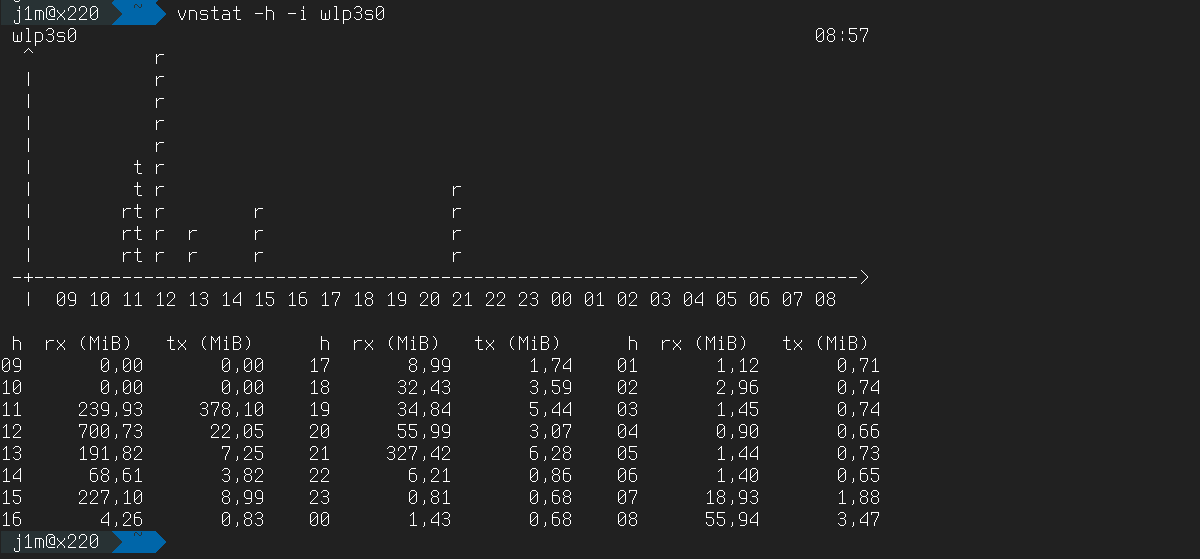
Iptraf-ng
Iptraf-ng — еще один удобный инструмент мониторинга сетевых интерфейсов. Как и vnStat, он позволяет получить детальную статистику по использованию канала, но наиболее полезная функция — реалтайм-мониторинг трафика.

Iptraf в наглядной форме показывает, с какими хостами идет обмен данными в текущий момент, количество переданных пакетов и их объем, а также флаги и ICMP-сообщения. Для получения доступа к этой информации следует выбрать пункт меню IP traffic monitor на главном экране.
NetHogs
VnStat и iptraf удобны, когда дело касается получения данных для всего интерфейса в целом. Но что, если вам необходимо узнать, какие конкретно приложения в текущий момент обмениваются данными с удаленными хостами?
В этом поможет утилита NetHogs. Это своего рода аналог утилиты top/htop для мониторинга сети. Вы устанавливаете утилиту, а потом запускаете ее, указав нужный сетевой интерфейс:
$ sudo nethogs wlp3s0
На экране появляется список приложений, наиболее часто обменивающихся данными с удаленными машинами.
Iotop
Раз уж мы заговорили об аналогах top, то нельзя не упомянуть iotop. Эта утилита позволяет увидеть, какие процессы выполняют операции записи/чтения диска. Запускать ее лучше с флагом —only, иначе, кроме тех процессов, что выполняют ввод/вывод в данный момент, она также покажет часть других процессов, которые могут спать:
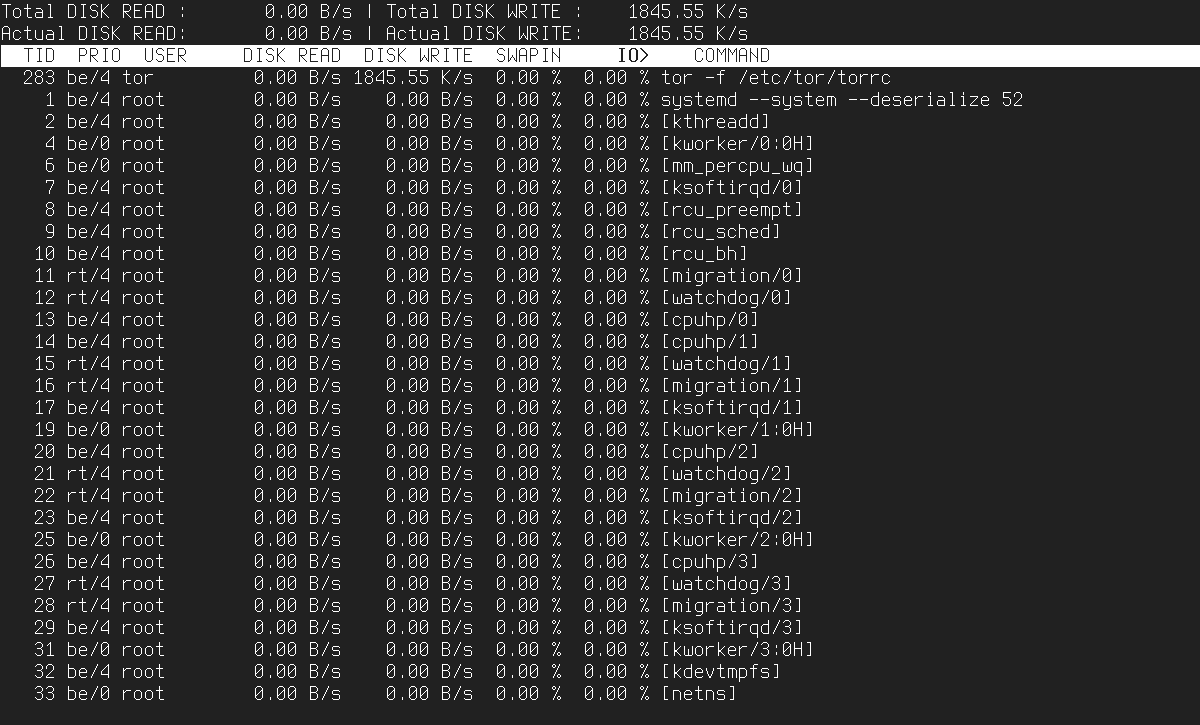
$ sudo iotop — only
Nmon
Пришло время собрать все вместе. Nmon объединяет возможности многих рассмотренных утилит и позволяет в реальном времени получать статистику использования процессора, памяти, ввода/вывода, работы ядра и другие данные.

Nmon — консольное приложение с псевдографическим интерфейсом. Работает оно так: вы запускаете nmon с правами root, а затем добавляете на экран нужную вам информацию. Например, чтобы добавить на экран сведения о загруженности процессора, следует нажать c, заполненность оперативной памяти — m, ввод/вывод — d, сеть — n, процессы — t, файловые системы — j. Так можно создать собственную конфигурацию монитора, который будет отображать только то, что нужно вам.
Одной строкой
В этой статье я постарался обойти стороной инструменты, которые уже должны быть вам известны. Но если вы все-таки о них не знаете — вот краткий список того, что может пригодиться:
- top/htop — монитор процессов, показывает тех, кто больше всего грузит процессор;
- scp — утилита копирования файлов с удаленной машины и на нее по SSH;
- Nmap — сканер портов, позволяет провести быстрый поверхностный пентест (о нем у нас уже была подробная статья);
- netcat — сетевой швейцарский нож, позволяет в том числе вручную подключаться к серверам, работающим с plain text протоколами: HTTP, SMTP;
- dd — утилита для блочного копирования данных, с нее можно снять дамп ФС;
- mc — консольный двухпанельный файловый менеджер.
Вместо заключения
Здесь следовало бы в очередной раз сказать о том, что это только верхушка айсберга, что у каждого админа свои инструменты, обязательно приплести гибкость Linux и так далее и тому подобное. Но эта статья всего лишь описывает набор хороших инструментов, которые сделают вашу жизнь проще.
Источник: spy-soft.net
soft
Snoopy Logger — пишем все что запускается на сервере
Есть такая библиотека, snoopy, перехватывающая системные вызовы execv() и execve(), сохраняя все данные в лог. Запускается snoopy через /etc/ld.so.preload, работает незаметно для пользователей и процессов.
Какая версия Debian установлена
Узнать какая именно версия Debian установлена на сервере можно целой кучей способов, как с помощью подручных средств (например утилиты cat), так и с помощью дополнительных утилит. Вот некоторые из них.
Какой процесс занимает порт
Частенько появляется необходимость узнать, какой из запущенных процессов занимает определенный сетевой порт. Особенно это актуально если порт не относится к числу стандартных, то есть 22,21,80 и т.д. и так понятно кто занимает (SSH, FTP, HTTP), тем более что в выдаче netstat, это написано после PID процесса, но бывают исключения.
Как сделать бинарник из bash скрипта
Появилась необходимость, скомпилировать bash скрипт в бинарный исполняемый файл. Смысл и цели этих манипуляций каждый может найти себе сам, вдруг понадобится.
Логи cron в отдельный файл debian 8
По умолчанию системный демон crond в debian пишет все свои служебные сообщения в общий файл /var/log/syslog. Иногда это доставляет некоторые неудобства. Изменить такое поведение rsyslog, довольно просто.
Установка ruby 2.4 используя RVM на centos 7
Ruby — высокоуровневый, интерпретируемый язык программирования с открытым исходным кодом. RVM — Ruby Version Manager. Инструмент командной строки для управления версиями ruby и его окружениями (интерпретатор, наборы моделей и пр.).
Узнать размер базы данных через консоль mysql
Существует куча различных инструментов с графическим интерфейсом для управления и обслуживания баз данных (mysqladmin, navicat и прочие), плюс возможности панелей управления сервером, где можно получить информацию о базах данных, таблицах, пользователях.
Менеджеры пакетов в системах linux
В двух словах, управление пакетами это установка и поддержка (обновление или удаление при необходимости), программного обеспечения операционной системы.
Часто используемые команды yum
YUM (Yellowdog Updater Modified) — утилита командной строки с открытым исходным кодом, а также графический менеджер пакетов для RPM (RedHat Package Manager). С помощью yum пользователь или системный администратор может легко искать, устанавливать, обновлять, удалять пакеты программного обеспечения в системах Fedora linux, RHEL, CentOS. Для поиска и установки пакетов с разрешением зависимостей, yum использует множество сторонних репозиториев.
Часто используемые команды rpm
RPM (RedHat Package Manager) — самая популярная утилита управления пакетами для систем на базе RedHat, таких как RHEL, CentOS, Fedora. Инструмент позволяет системным администраторам и пользователям устанавливать, обновлять, удалять, запрашивать, проверять и управлять пакетами системного программного обеспечения в операционных системах Unix/Linux.
Часто используемые команды dpkg
Операционная система Debian Linux, является прародителем для целого ряда различных дистрибутивов linux, таких как Knoppix, Kali, Ubuntu, Mint, и т.д. Дистрибутивы linux на базе Debian, используют различные инструменты для работы с пакетами, такие как: dpkg, apt, aptitude, synaptic, tasksel, deselect, dpkg-deb и dpkg-split. Коротко о каждом из них:
Часто используемые команды apt-get и apt-cache
Утилита apt-get представляет собой мощную и гибкую программу командной строки для управления пакетами в дистрибутивах linux (Debian, Ubuntu), .Apt-get работает с библиотекой APT (Advanced Packaging Tool) и используется для установки новых пакетов программного обеспечения, удаления и обновления существующих пакетов. Кроме того apt-get использхуется для обновления всей операционной системы. Apt-cache так-же является утилитой командной строки и используется для поиска пакетов программного обеспечения в кэше apt, сбора информации о пакетах, а также для поиска готовых пакетов для установки в операционных системах на базе Debian или Ubuntu.
Ispmanager 5 не устанавливает софт, ip сервера заблокирован роскомнадзором
Случилась такая ситуация. На сервере установлена CentOS 7 и панель управления ispmanager 5, все прекрасно работало, обновлялось. В один прекрасный момент сломалась почтовая система. Установлены были Dovecot, Exim, OpenDKIM, Postgrey, RoundCube. Собственно сломалась веб морда почтовика RoundCube.
Попытались все это дело переустановить через раздел ispmanager, «Возможности», панель долго думала, вращала колесиком, после чего пометила этот пункт восклицательным знаком. Повторные попытки переустановить что-либо через саму панель ни к чему не привели.
Как получить и установить Fedora Rawhide
Если вы хотите потестировать новые версии программного обеспечения операционной системы Fedora немедленно, используйте постоянно обновляющийся роллинг-релиз, который не имеет традиционных «релизов», как в Gentoo или Arch Linux. Кроме того, можно использовать ветвь разработки дистрибутива, то есть постоянно обновляемую версию, которую используют разработчики для тестирования. Подобным дистрибутивом является Fedora Rawhide. Следует помнить что версия Fedora Rawhide, является экспериментальной веткой операционной системы, поэтому к ней нужно относиться с соответствующим вниманием и осторожностью. Запуск Fedora Rawhide на продакшн сервере крайне не рекомендуется.
Как получить и установить OpenSUSE tumbleweed
Оффлайн вариант получения и установки нестабильной версии opensuse это, скачать соответствующий образ операционной системы, записать его на подходящий носитель CD/DVD/USB, после чего загрузиться с него и установить с нуля. Кроме того, если у вас уже установлен более ранний релиз системы OpenSUSE linux, можно сделать обновление с того-же записанного диска. Для этого после загрузки, нужно выбрать Upgrade, мастер установки сам определит версию установленной у вас системы OpenSUSE и предложит обновление.
Нестабильные версии linux
Bleeding edge software — программное обеспечение самых последних версий предполагающее определенный риск при его установке и использовании. С другой стороны, система которая постоянно совершенствуется и обновляется, имеет свои преимущества. Например это может повлиять на увеличение производительности системы в целом или отдельного софта, усилить безопасность или добавить новый функционал. Если вам интересно ознакомиться с последними версиями ПО, поэкспериментировать с ними и вы готовы пойти на определенный риск, вот несколько операционных систем Linux, которые возможно вас заинтересуют.
Как отключить SSLv3
Протокол SSL и его преемник TLS — это криптографические протоколы, предназначенные для обеспечения безопасности сетевых соединений в интернет. Кроме распространенного HTTPS, предназначенного для веб-соединений, они используются и многими другими приложениями. SSLv1 никогда публично не выпускался, SSLv2 быстро оказался небезопасным.
Установка и настройка FTP сервера VsFTPd в Debian 7
VsFTPd ( Very secure FTP daemon ) — Быстрый и безопасный FTP сервер, легкий в установке, настройке и обслуживании. К вышесказанному можно добавить следующие функциональные возможности:
Основные функциональные возможности VsFTPd
Настройка и использование виртуальных пользователей и IP адресов, поддержка шифрования SSL/TLS, гибкая настройка на уровне пользователей, контроль полосы пропускания, поддержка протокола ipv6 и т.д. Сокращение «. и т.д.», написано практически во всех мануалах (включая документацию разработчиков), и используется не зря, большинство функциональных возможностей ftp сервера VsFTPd раскрываются при решении каких-то не совсем стандартных задач, в данном-же опусе описывается стандартная установка и настройка VsFTPd на сервере с операционной системой Debian 7 «wheezy».
ISPmanager 5 есть проблема с кодировками
В ispmanager 5 есть проблема с кодировками, при условии что у вас часть доменов или сайтов работают на кодировке UTF-8 а например парочка на Windows-1251
Настройка связки proftpd — geoip
Еще один вариант использования модуля geoip с серверным софтом. В довесок к iptables — geoipи nginx — geoip, будем юзать geoip в компании с фтп сервером proftpd.
Источник: vds-admin.ru